فهرست مطالب:
- مرحله 1: برنامه کامل
- مرحله 2: مواد مورد استفاده
- مرحله 3: ابزارهای مورد استفاده
- مرحله 4: نمودار مدار و طراحی PCB
- مرحله 5: انتقال تونر (ماسک زدن)
- مرحله ششم: حکاکی
- مرحله 7: حفاری
- مرحله 8: لحیم کاری
- مرحله 9: اتصال سیم ها
- مرحله 10: برش قطعات
- مرحله 11: تکمیل قطعات
- مرحله 12: برای پین های USB و I/O سوراخ ایجاد کنید
- مرحله 13: اتصال سوئیچ
- مرحله 14: همه قطعات را با هم بچسبانید
- مرحله 15: تعمیر باتری و PCB
- مرحله 16: اتصال سوئیچ اتصال
- مرحله 17: اتصال LED ها
- مرحله 18: اتصال Arduino با PCB
- مرحله 19: قرار دادن آردوینو
- مرحله 20: نصب قسمت بالا
- مرحله 21: برچسب ها را در 4 طرف بچسبانید
- مرحله 22: برچسب ها را در بالا و پایین بچسبانید
- مرحله 23: برخی از آثار هنری
- مرحله 24: نماد آردوینو را اعمال کنید
- مرحله 25: محصول نهایی

تصویری: آزمایشگاه قابل حمل آردوینو: 25 مرحله (همراه با تصاویر)

2024 نویسنده: John Day | [email protected]. آخرین اصلاح شده: 2024-01-30 08:52

سلام به همگی….
همه با آردوینو آشنا هستند. اساساً یک پلت فرم نمونه سازی الکترونیکی منبع باز است. این یک کامپیوتر میکرو کنترلر تک برد است. این در اشکال مختلف Nano ، Uno ، و غیره موجود است … همه آنها برای ساخت پروژه های الکترونیکی استفاده می شوند. جذابیت آردوینو این است که ساده ، کاربرپسند ، منبع باز و ارزان است. برای همه کسانی که با وسایل الکترونیکی آشنا نیستند طراحی شده است. بنابراین به طور گسترده ای توسط دانش آموزان و علاقمندان برای انجام جذاب تر پروژه های خود استفاده می شود.
من دانشجوی الکترونیکی هستم ، بنابراین با آردوینو آشنا هستم. در اینجا من Arduino Uno را برای کاربران Arduino که از پس زمینه الکترونیکی (یا برای هر یک) نیستند ، تغییر داد. بنابراین در اینجا من برد Arduino Uno را به "آزمایشگاه قابل حمل Arduino" تبدیل کردم. به همه کسانی که به آن قابل حمل نیاز دارند کمک می کند. مشکلات مربوط به برد آردوینو این است که به منبع تغذیه خارجی نیاز دارد و PCB خالی است ، بنابراین استفاده خشن به PCB آسیب می رساند. بنابراین در اینجا من منبع تغذیه داخلی چند منظوره را اضافه می کنم و یک پوشش محافظ به کل مدار ارائه می دهم. بنابراین با این روش من یک "آزمایشگاه قابل حمل آردوینو" برای هر یک ایجاد کردم. بنابراین من یک آزمایشگاه الکترونیکی ایجاد کردم که در جیب شما مناسب است. اگر در خانه یا آزمایشگاه خود نیستید ، اما باید یک ایده جدید را آزمایش کنید ، این کار را عملی می کند. اگر دوست دارید ، مراحل ساخت را بخوانید…
مرحله 1: برنامه کامل



برنامه من این است که یک منبع تغذیه و یک پوشش برای کل اضافه کنم. بنابراین ابتدا در مورد منبع تغذیه برنامه ریزی می کنیم.
منبع تغذیه
برای تغذیه آردوینو ، یک سلول Li-ion اضافه می کنیم. اما ولتاژ آن تنها 3.7 ولت است. اما ما به منبع تغذیه 5 ولت نیاز داریم ، بنابراین یک مبدل تقویت کننده اضافه می کنیم که از 3.7 ولت 5 ولت تولید می کند. برای شارژ سلول Li-ion یک مدار شارژر هوشمند اضافه کنید که سلول Li-ion را در وضعیت خوبی نگه می دارد. برای نشان دادن وضعیت باتری کم ولتاژ ، یک مدار اضافی اضافه کنید تا نشان دهد که به شارژ نیاز دارد. این بخش برنامه ریزی برای منبع تغذیه است.
در اینجا ما فقط از قطعات SMD برای این پروژه استفاده می کنیم. زیرا ما به یک PCB اندازه کوچک نیاز داریم. همچنین این کار SMD مهارت های شما را بهبود می بخشد. بعد پوشش محافظ است.
پوشش محافظتی
برای پوشش محافظ من قصد دارم از تخته های پلاستیکی نام استفاده کنم. شکل برنامه ریزی شده مستطیل شکل است و برای پورت های ورودی/خروجی و پورت USB سوراخ ایجاد می کند. سپس برنامه ریزی کنید تا برچسب های پلاستیکی رنگی را به عنوان اثر هنری برای بهبود زیبایی اضافه کنید.
مرحله 2: مواد مورد استفاده





آردوینو اونو
تخته نام پلاستیکی مشکی
برچسب های پلاستیکی (در رنگهای مختلف)
سلول لیون یونی
روکش مس
قطعات الکترونیکی - IC ، مقاومت ، خازن ، دیود ، سلف ، L. E. D (همه مقادیر در نمودار مدار آورده شده است)
Fevi-quick (چسب فوری)
لحیم کاری
هجوم
پیچ ها
نوار دو طرفه و غیره….
قطعات الکترونیکی مانند مقاومت ، خازن و غیره از بردهای مدار قدیمی گرفته شده اند. این پروژه را کاهش می دهد و با کاهش ضایعات ، زمین سالم تری را ارائه می دهد. ویدئوی مربوط به جوشکاری SMD در بالا آورده شده است. لطفا آن را تماشا کنید.
مرحله 3: ابزارهای مورد استفاده



ابزارهایی که من در این پروژه استفاده می کنم در تصاویر بالا آورده شده است. شما ابزارهایی را انتخاب می کنید که برای شما مناسب است. لیست ابزارهایی که من استفاده می کنم در زیر آمده است.
ایستگاه لحیم کاری
دستگاه حفاری با مته مته
انبر
پیچ گوشتی
استریپر سیمی
قیچی
خط کش
فایل
اره برقی
موچین
دستگاه پانچ کاغذ و غیره….
مهم:- از ابزارها با احتیاط استفاده کنید. از تصادفات ناشی از ابزار جلوگیری کنید.
مرحله 4: نمودار مدار و طراحی PCB



نمودار مدار در بالا آورده شده است. نمودار مدار را در نرم افزار EasyEDA رسم می کنم. سپس مدار با استفاده از همان نرم افزار به طرح PCB تبدیل می شود و طرح در بالا آورده شده است. همچنین با توجه به فایل Gerber و طرح مدار PDF که در زیر به عنوان فایل های قابل بارگیری آمده است.
جزئیات مدار
قسمت اول مدار حفاظت از باتری شامل IC DW01 و یک mosfet IC 8205SS است. برای حفاظت از اتصال کوتاه ، حفاظت از شارژ بیش از حد و حفاظت از تخلیه عمیق استفاده می شود. همه این ویژگی ها توسط IC ارائه می شود و IC کنترل mosfet را برای روشن/خاموش کردن باتری کنترل می کند. mosfets همچنین دارای دیودهای جانبدار معکوس داخلی برای شارژ باتری بدون مشکل است. اگر علاقه مند هستید در مورد آن بیشتر بدانید لطفاً از BLOG من دیدن کنید ، پیوند زیر در آن آمده است ،
0creativeengineering0.blogspot.com/2019/05/intelligent-li-ion-cell-management.html
بخش دوم مدار شارژ سلول است. سلول Li-ion برای شارژ خود نیاز به مراقبت ویژه دارد. بنابراین این IC شارژ TP4056 فرآیند شارژ خود را به روشی ایمن کنترل می کند. جریان شارژ آن 120mA ثابت است و هنگامی که سلول به 4.2V می رسد ، روند شارژ را متوقف می کند. همچنین دارای 2 LED وضعیت برای نشان دادن وضعیت شارژ و شارژ کامل است. اگر علاقه مند هستید در مورد آن بیشتر بدانید لطفاً از BLOG من دیدن کنید ، پیوند زیر در آن آمده است ،
0creativeengineering0.blogspot.com/2019/05/diy-li-ion-cell-charger-using-tp4056.html
قسمت سوم مدار نشانگر کم بودن باتری است. با سیم کشی op-amp LM358 به عنوان مقایسه طراحی شده است. این نشان می دهد که چراغ را هنگامی که سلول نیاز به شارژ دارد روشن می کند.
قسمت آخر مبدل تقویت کننده 5V است. ولتاژ سلول 3.7 ولت را برای آردوینو به 5 ولت افزایش می دهد. این دستگاه با استفاده از IC MT3608 طراحی شده است. این مبدل تقویت کننده 2A است. ولتاژ پایین را با استفاده از اجزای خارجی مانند سلف ، دیود و خازن تقویت می کند. اگر علاقمند هستید در مورد مبدل تقویت کننده و مدار بیشتر بدانید ، لطفاً از BLOG من دیدن کنید ، پیوند در زیر آمده است ،
0creativeengineering0.blogspot.com/2019/05/diy-tiny-5v-2a-boost-converter-simple.html
رویه ها
طرح PCB را در کاغذ براق (کاغذ عکس) با استفاده از دستگاه فتوستات یا چاپگر لیزری چاپ کنید
با استفاده از قیچی ، آن را به صورت جداگانه برش دهید
یک مورد خوب برای پردازش بیشتر انتخاب کنید
مرحله 5: انتقال تونر (ماسک زدن)




این یک روش برای انتقال طرح چاپ شده PCB به روکش مسی برای فرآیند اچ در ساخت PCB است. طرح بندی در کاغذ عکس با استفاده از عملیات حرارتی و با کمک یک جعبه آهنی به مس روکش شده منتقل می شود. سپس کاغذ با استفاده از آب برداشته می شود ، در غیر این صورت بدون هیچ آسیبی به یک طرح کامل نمی رسیم. روش نکته ای در زیر آورده شده است.
روکش مسی اندازه مورد نیاز را بردارید
با استفاده از کاغذ ماسه لبه های آن را صاف کنید
با استفاده از کاغذ سنباده قسمت مسی را تمیز کنید
همانطور که در تصویر نشان داده شده ، طرح چاپ شده را روی روکش مسی بمالید و با استفاده از نوار ویولنسل آن را در جای خود بچسبانید
با استفاده از کاغذ دیگری مانند روزنامه خبری آن را بپوشانید
آن را (به طرف کاغذ چاپ شده) با استفاده از یک جعبه آهنی به مدت 10-15 دقیقه گرم کنید
کمی صبر کنید تا خنک شود
سپس آن را در آب قرار دهید
پس از یک دقیقه کاغذ را با استفاده از انگشتان خود با دقت بردارید
در صورت وجود هر گونه نقص ، این مراحل را تکرار کنید
فرایند انتقال لحن (ماسک زدن) شما انجام شده است
مرحله ششم: حکاکی




این یک فرایند شیمیایی برای از بین بردن مس ناخواسته از روکش مس بر اساس طرح PCB است. برای این فرایند شیمیایی به محلول کلرید فریک (محلول اچ) نیاز داریم. محلول مس بدون ماسک را در محلول حل می کند. بنابراین در این فرایند ما یک PCB مانند طرح PCB دریافت می کنیم. روش این فرایند در زیر آورده شده است.
مدار چاپی پوشیده شده را که در مرحله قبل انجام شده است بردارید
پودر کلرید فریک را در یک جعبه پلاستیکی بردارید و آن را در آب حل کنید (مقدار پودر غلظت را تعیین می کند ، غلظت بالاتر روند را محکم می کند ، اما گاهی به PCB توصیه می شود که غلظت متوسط باشد)
PCB پوشیده را در محلول فرو کنید
چند ساعت منتظر بمانید (به طور مرتب اچ کردن را بررسی کنید یا خیر) (نور خورشید نیز روند را محکم می کند)
پس از اتمام یک حکاکی موفق ، ماسک را با استفاده از کاغذ ماسه ای بردارید
لبه ها را دوباره صاف کنید
PCB را تمیز کنید
ما ساخت PCB را انجام دادیم
مرحله 7: حفاری



حفاری فرآیند ایجاد سوراخ های کوچک در PCB است. من این کار را با استفاده از مته کوچک دستی انجام دادم. سوراخ برای اجزای سوراخ ایجاد می شود ، اما من در اینجا فقط از قطعات SMD استفاده می کنم. بنابراین سوراخ ها برای اتصال سیم ها به PCB و سوراخ های تپه است. روش کار در زیر آورده شده است.
برد مدار چاپی را برداشته و محل ایجاد سوراخ ها را مشخص کنید
برای سوراخکاری از مقدار کمی (<5 میلی متر) استفاده کنید
تمام سوراخ ها را با دقت و بدون آسیب رساندن به PCB سوراخ کنید
PCB را تمیز کنید
ما فرآیند حفاری را انجام دادیم
مرحله 8: لحیم کاری





لحیم کاری SMD کمی سخت تر از لحیم کاری معمولی از طریق سوراخ است. ابزار اصلی این کار یک موچین و یک تفنگ هوای گرم یا آهن لحیم کاری است. تفنگ هوای گرم را روی دمای 350 درجه سانتی گراد تنظیم کنید. حرارت بیش از حد به قطعات آسیب می رساند. بنابراین فقط مقدار محدودی حرارت را به PCB اعمال کنید. روش کار در زیر آورده شده است.
تمیز کردن PCB با استفاده از پاک کننده PCB (ایزو پروپیل الکل)
خمیر لحیم کاری را روی تمام پدهای موجود در PCB بمالید
همه اجزا را با استفاده از موچین بر اساس نمودار مدار روی پد آن قرار دهید
دوباره بررسی کنید که آیا همه اجزا درست هستند یا خیر
استفاده از تفنگ هوای گرم در سرعت هوای کم (سرعت زیاد باعث عدم هم ترازی اجزاء می شود)
اطمینان حاصل کنید که همه اتصالات خوب هستند
با استفاده از محلول IPA (پاک کننده PCB) PCB را تمیز کنید
ما فرآیند لحیم کاری را با موفقیت انجام دادیم
فیلم مربوط به لحیم کاری SMD در بالا آورده شده است. لطفاً آن را تماشا کنید.
مرحله 9: اتصال سیم ها



این آخرین مرحله در ساخت PCB است. در این مرحله ما تمام سیم های لازم را به سوراخ های حفره مدار چاپی متصل می کنیم. سیمها برای اتصال هر چهار LED وضعیت ورودی و خروجی استفاده می شوند (در حال حاضر سیمها را به سلول Li-ion متصل نکنید). برای اتصال منبع تغذیه از سیم های رنگی استفاده کنید. برای اتصال سیم ابتدا شار را در انتهای سیم جدا شده و در پد PCB اعمال کنید و سپس مقداری لحیم کاری به انتهای سیم جدا شده اعمال کنید. سپس سیم را روی سوراخ قرار دهید و با لحیم کاری روی آن لحیم کنید. با استفاده از این روش ما یک اتصال سیم خوب به PCB ایجاد می کنیم. برای بقیه اتصالات سیم همان روش را انجام دهید. خوب. بنابراین ما اتصال سیم را انجام دادیم. بنابراین ساخت PCB ما تقریباً به پایان رسیده است. در مراحل زیر ما می خواهیم جلد را برای کل تنظیمات بسازیم.
مرحله 10: برش قطعات



این مرحله شروع ساخت جلد است. ما با استفاده از تخته نام پلاستیکی مشکی ، جلد را ایجاد می کنیم. برش با استفاده از تیغه اره برقی انجام می شود. ما قصد داریم سلول Li-ion و برد مدار را در زیر برد آردوینو قرار دهیم. بنابراین ما قصد داریم یک جعبه مستطیلی با ابعاد کمی بزرگتر از برد آردوینو ایجاد کنیم. برای این فرایند ، ابتدا بعد آردوینو را در ورقه پلاستیکی علامت گذاری کرده و خطوط برش را کمی بزرگتر ترسیم می کنیم. سپس 6 قطعه (6 طرف) را با استفاده از اره برقی برش زده و دوبار بررسی کنید ، ابعاد درستی است یا خیر.
مرحله 11: تکمیل قطعات



در این مرحله ما لبه های قطعات پلاستیکی را با استفاده از کاغذ سنباده به پایان می بریم. تمام لبه های هر قطعه را به کاغذ سنباده مالیده و تمیز کنید. همچنین در این روش هر بعد قطعه را به شیوه ای دقیق تصحیح کنید.
مرحله 12: برای پین های USB و I/O سوراخ ایجاد کنید



ما یک آزمایشگاه قابل حمل ایجاد می کنیم. بنابراین به پین های ورودی/خروجی و پورت USB قابل دسترسی به دنیای خارج نیاز دارد. بنابراین برای ایجاد سوراخ در پوشش پلاستیکی این درگاه ها لازم است. بنابراین در این مرحله ما می خواهیم حفره ای برای پورت ها ایجاد کنیم. روش کار در زیر آورده شده است.
ابتدا بعد پین ورودی/خروجی (شکل مستطیلی) را در قسمت بالا علامت گذاری کرده و بعد پورت USB را در قطعه جانبی علامت گذاری کنید
سپس با سوراخ کردن خط مشخص شده ، قسمت را بردارید (داخل قسمت برداشته شده را به سمت داخل سوراخ کنید)
در حال حاضر لبه های نامنظمی به دست می آوریم ، این با استفاده از انبردست تقریباً شکل می گیرد
سپس با استفاده از فایل های کوچک لبه ها را صاف کنید
اکنون یک سوراخ صاف برای پورت ها ایجاد می کنیم
تکه ها را تمیز کنید
مرحله 13: اتصال سوئیچ




ما برای روشن/خاموش کردن آزمایشگاه قابل حمل Arduino به یک سوئیچ و برای LED های وضعیت نیاز داریم. بنابراین ما آن را در طرف مقابل پورت USB تعمیر می کنیم. در اینجا ما از یک اسلاید کوچک برای این منظور استفاده می کنیم.
ابعاد سوئیچ را در قطعه پلاستیکی علامت گذاری کنید و همچنین موقعیت چهار LED در بالای آن را مشخص کنید
با استفاده از روش حفاری مواد را در قسمت سوئیچ بردارید
سپس با استفاده از فایلها به حالت سوئیچ پایان می یابد
بررسی کنید و مطمئن شوید که سوئیچ در این سوراخ مناسب است
برای LED ها سوراخ ایجاد کنید (قطر 5 میلی متر)
سوئیچ را در موقعیت خود ثابت کرده و با استفاده از دریلر و پیچ گوشتی آن را به قطعه پلاستیکی وصل کنید
مرحله 14: همه قطعات را با هم بچسبانید



اکنون تمام کارها را در قطعات به پایان رساندیم. بنابراین ما آن را به هم متصل کردیم تا شکل مستطیل شکل شود. برای اتصال همه قطعات از چسب فوق العاده (چسب فوری) استفاده می کنم. سپس منتظر پخت آن باشید و مجدداً برای دو برابر شدن چسب بزنید و منتظر بمانید تا درمان شود. اما یک نکته را فراموش کردم به شما بگویم ، قطعه بالا اکنون چسبناک نیست ، فقط 5 قطعه دیگر را بچسبانید.
مرحله 15: تعمیر باتری و PCB



در مرحله قبل جعبه ای به شکل مستطیل ایجاد کردیم. اکنون با استفاده از نوار دو طرفه ، سلول Li-ion و PCB را در قسمت پایین محفظه قرار می دهیم. روش دقیق در زیر آورده شده است.
دو قطعه از قطعه دو طرفه را ببرید و آن را در قسمت پایینی سلول Li-ion و PCB بچسبانید
سیمهای +ve و -ve را از باتری به PCB و در حالت Wraight وصل کنید
همانطور که در تصاویر بالا نشان داده شده ، آن را در قسمت پایین جعبه بچسبانید
مرحله 16: اتصال سوئیچ اتصال




در این مرحله سیمهای سوئیچ را از PCB به سوئیچ متصل می کنیم. برای اتصال خوب سیم ، ابتدا مقداری شار را در انتهای سیم جدا شده و در پایه های سوئیچ اعمال کنید. سپس مقداری لحیم کاری روی انتهای سیم و پای سوئیچ بمالید. سپس با استفاده از موچین و لحیم کاری سیم ها را به کلید وصل کنید. حالا ما کار را انجام دادیم.
مرحله 17: اتصال LED ها



در اینجا ما تمام LED های وضعیت را به سیم های PCB وصل می کنیم. در فرآیند اتصال ، از قطبیت مناسب اطمینان حاصل کنید. برای هر وضعیت از رنگ های مختلف استفاده می کنم. شما رنگ های مورد علاقه خود را انتخاب می کنید. روش دقیق که در زیر آورده شده است.
تمام انتهای سیم را در طول مورد نیاز بچسبانید و طول اضافی پایه های LED را برش دهید
مقداری شار را به انتهای سیم و پایه های LED اعمال کنید
سپس مقداری لحیم به انتهای سیم و پایه های LED با استفاده از آهن لحیم کاری بمالید
سپس با لحیم کاری LED و سیم را در قطب سمت راست وصل کنید
هر LED را روی سوراخ ها قرار دهید
با استفاده از چسب حرارتی LED را به طور دائم ثابت کنید
ما کار خود را انجام دادیم
مرحله 18: اتصال Arduino با PCB



این آخرین روش اتصال مدار ما است. در اینجا ما PCB خود را با آردوینو متصل می کنیم. اما مشکلی وجود دارد که ما PCB را وصل می کنیم. من در جستجوی خودم راه حلی پیدا می کنم. به برد آردوینو آسیبی نمی رساند. در همه بردهای Arduino Uno یک فیوز ایمنی وجود دارد. آن را بر می دارم و PCB را بین آن وصل می کنم. بنابراین برق USB مستقیماً به PCB ما می رود و 5V PCB خروجی به برد Arduino می رود. بنابراین ما با موفقیت PCB و Arduino را بدون آسیب رساندن به Arduino متصل می کنیم. روش کار در زیر آورده شده است.
مقداری شار به فیوز آردوینو وارد کنید
با استفاده از تفنگ هوای گرم و موچین فیوز را با خیال راحت خارج کنید
سیم های ورودی ، خروجی PCB ما را جدا کرده و انتهای آن را لحیم کنید
زمین (-ve) ورودی و خروجی (PCB ما) را با استفاده از آهن لحیم کاری به زمین بدنه USB وصل کنید (تصاویر را ببینید)
ورودی +ve (PCB ما) را به پد لحیم کاری فیوز که نزدیک USB است وصل کنید (در تصاویر ببینید)
خروجی 5V +ve (PCB ما) را به پد لحیم کاری دیگر دور از USB وصل کنید (تصاویر را ببینید)
قطب و اتصال را دوبار بررسی کنید
مرحله 19: قرار دادن آردوینو



آخرین بخشی که ما آن را نصب نکرده ایم ، آردوینو است. در اینجا در این مرحله ما آردوینو را در این جعبه نصب می کنیم. قبل از ثابت کردن آردوینو در جعبه ، یک ورق پلاستیکی برداشته و قطعه ای را که مناسب جعبه پلاستیکی است برش می دهیم. ابتدا ورق پلاستیکی را قرار دهید و سپس آردوینو را در بالای آن قرار دهید. این به این دلیل است که PCB ساخته شده ما در زیر قرار دارد ، بنابراین نیاز به جداسازی عایق بین PCB و آردوینو وجود دارد. در غیر این صورت باعث اتصال کوتاه بین PCB و برد آردوینو می شود. ورق پلاستیکی در برابر اتصال کوتاه محافظت می شود. تصاویر تکمیل شده در بالا نشان داده شده است. حالا منبع تغذیه را روشن کرده و بررسی کنید که کار می کند یا خیر.
مرحله 20: نصب قسمت بالا



در اینجا ما آخرین قطعه پلاستیکی را متصل می کنیم ، آن قطعه بالا است. همه قطعات دیگر به هم چسبیده اند اما در اینجا قطعه بالا با استفاده از پیچ مناسب است. زیرا برای هر گونه نگهداری نیاز به دسترسی به PCB ها داشتیم. بنابراین من قصد دارم قطعه بالا را با استفاده از پیچ تنظیم کنم. بنابراین ابتدا من با استفاده از یک مته با مته های کوچک سوراخ هایی را در 4 طرف ایجاد کردم. سپس با استفاده از پیچ گوشتی با پیچ های کوچک آن را پیچ کنید. با این روش ، هر 4 پیچ را بچسبانید. حالا تقریباً همه کارها را انجام دادیم. بقیه کارها افزایش زیبایی آزمایشگاه قابل حمل ما است. زیرا در حال حاضر ظاهر محوطه خوب نیست. بنابراین در مراحل بعدی برخی از آثار هنری را برای بهبود زیبایی اضافه می کنیم. خوب.
مرحله 21: برچسب ها را در 4 طرف بچسبانید




محفظه پلاستیکی ما عالی به نظر نمی رسد. بنابراین ما چند برچسب پلاستیکی رنگی به آن اضافه می کنیم. من از برچسب های نازکی که در وسایل نقلیه استفاده می شود استفاده می کنم. ابتدا از برچسب های خاکستری برای 4 طرف استفاده می کنم. ابتدا ابعاد را با استفاده از خط کش بررسی کنید و سپس سوراخ های لازم برای کلید ، LEDS و USB را برش دهید. سپس آن را در دیواره های جانبی محفظه پلاستیکی بچسبانید. تمام تصاویر لازم در بالا نشان داده شده است.
مرحله 22: برچسب ها را در بالا و پایین بچسبانید



در این مرحله برچسب ها را در بقیه قسمت بالا و پایین بچسبانید. برای این کار من از برچسب های سیاه استفاده می کنم. ابتدا ابعاد سمت بالا و پایین را بکشید و سپس سوراخ هایی را برای درگاه های بالا ایجاد کنید و سپس آن را به سمت بالا و پایین بچسبانید. اکنون معتقدم که ظاهر بسیار مناسبی دارد. شما رنگ های مورد علاقه خود را انتخاب می کنید. خوب.
مرحله 23: برخی از آثار هنری




در این مرحله از برخی آثار هنری برای افزایش زیبایی استفاده می کنم. ابتدا چند نوار رنگ زرد رنگ از برچسب پلاستیکی را در دو طرف درگاه ورودی/خروجی اضافه می کنم. سپس نوارهای آبی کوچک را در تمام لبه های جانبی اضافه می کنم. سپس با استفاده از دستگاه پانچ کاغذ چند تکه گرد آبی رنگ ساختم و در قسمت بالا اضافه شد. اکنون کار هنری من به پایان رسیده است. سعی می کنی بهتر از من باشی خوب.
مرحله 24: نماد آردوینو را اعمال کنید




این آخرین مرحله پروژه "Portable Arduino Lab" ما است. در اینجا من نماد آردوینو را با استفاده از همان برچسب رنگ آبی ساختم. مشت من نماد آردوینو را روی برچسب می کشم و با استفاده از قیچی آن را برش می دهم. سپس آن را به مرکز سمت بالا می چسبانم. در حال حاضر بسیار زیبا به نظر می رسد. ما پروژه خود را به پایان رساندیم. تمام تصاویر بالا نشان داده شده است.
مرحله 25: محصول نهایی



تصاویر بالا محصول نهایی من را نشان می دهد. این برای همه کسانی که آردوینو را دوست دارند بسیار مفید است. خیلی دوستش دارم. این محصول بسیار جذاب است. نظر شما چیه؟ لطفا برام نظر بدید
اگر دوست دارید لطفاً از من حمایت کنید.
برای اطلاعات بیشتر در مورد مدار لطفاً از صفحه BLOG من دیدن کنید. پیوند زیر داده شده است.
0creativeengineering0.blogspot.com/
برای پروژه های جالب تر ، از صفحات YouTube ، Instructables و Blog من دیدن کنید.
ممنون که از صفحه پروژه من دیدن کردید.
خدا حافظ. دوباره میبینمت ……..
توصیه شده:
آزمایشگاه الکترونیک قابل حمل: 16 مرحله

آزمایشگاه الکترونیکی قابل حمل: من آزمایشات الکترونیکی زیادی را با Arduino ، Raspberry Pi ، ESP و اجزای مجزا انجام می دهم ، اما کارهای دیگر زیادی نیز انجام می دهم ، بنابراین همیشه برای پروژه های فعلیم فضای خالی دارم. صفحه داخلی امکان بارگذاری پروژه ها را در
دستگاه اندازه گیری فاصله قابل حمل با آردوینو !: 9 مرحله (همراه با تصاویر)

دستگاه اندازه گیری فاصله قابل حمل با آردوینو! از PICO ، برد سازگار با آردوینو و چندین قطعه الکترونیکی دیگر استفاده می کند
لامپ قابل تنظیم قابل حمل از طریق پاور بانک: 9 مرحله (همراه با تصاویر)
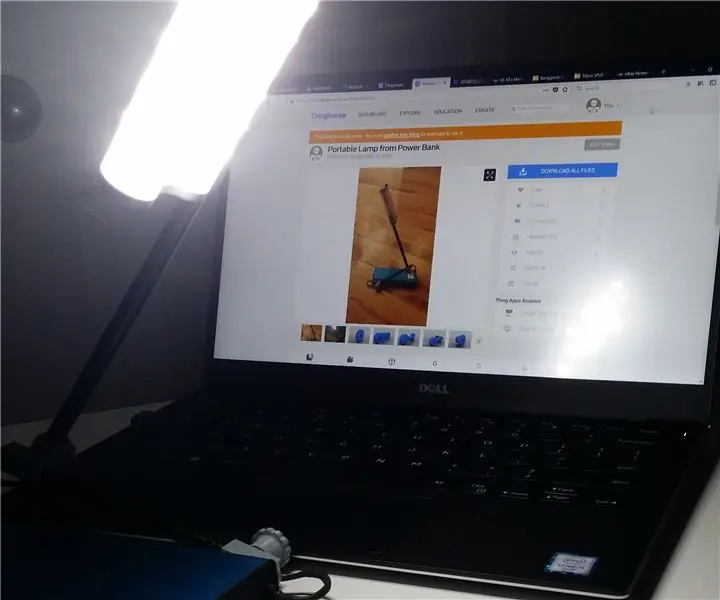
چراغ قابل تنظیم قابل حمل از طریق پاور بانک: آیا شما نیز مانند من DIYer هستید؟ آیا شما هم دوست دارید در همه جای خانه خود کارهایی انجام دهید؟ مانند دستکاری چیزی دقیقا روی آن نیمکت گوشه تاریک؟ یا حتی فقط خواندن ، هرجا که دلتان می خواهد؟ بسیاری از گوشه های راحت ، دنج ، کامل و گاهی تاریک
منبع تغذیه قابل حمل قابل تنظیم: 5 مرحله (همراه با تصاویر)

منبع تغذیه قابل حمل قابل تنظیم: یک سلام بزرگ! و خوش آمدید به خروجی های مختلط که ابتدا قابل آموزش است. از آنجا که اکثر پروژه های من شامل انواع الکترونیک است ، داشتن منبع تغذیه خوب ضروری است تا بتواند تقاضای نیازهای مختلف قدرت را برآورده کند. بنابراین برای من یک پاور روی نیمکت ساختم
شارژر قابل حمل Ipod/USB قابل حمل آسان: 5 مرحله

شارژر قابل حمل Ipod/USB قابل شارژ آسان: با استفاده از سوکت USB ، نگهدارنده باتری چهار سلولی AA ، چهار باتری AA قابل شارژ و یک شارژر باتری چهار AA ، می توانید یک منبع تغذیه 5 ولت قابل حمل برای شارژ یا تغذیه Ipod خود داشته باشید یا سایر دستگاه های مجهز به USB. خفاش غیر قابل شارژ قرار ندهید
